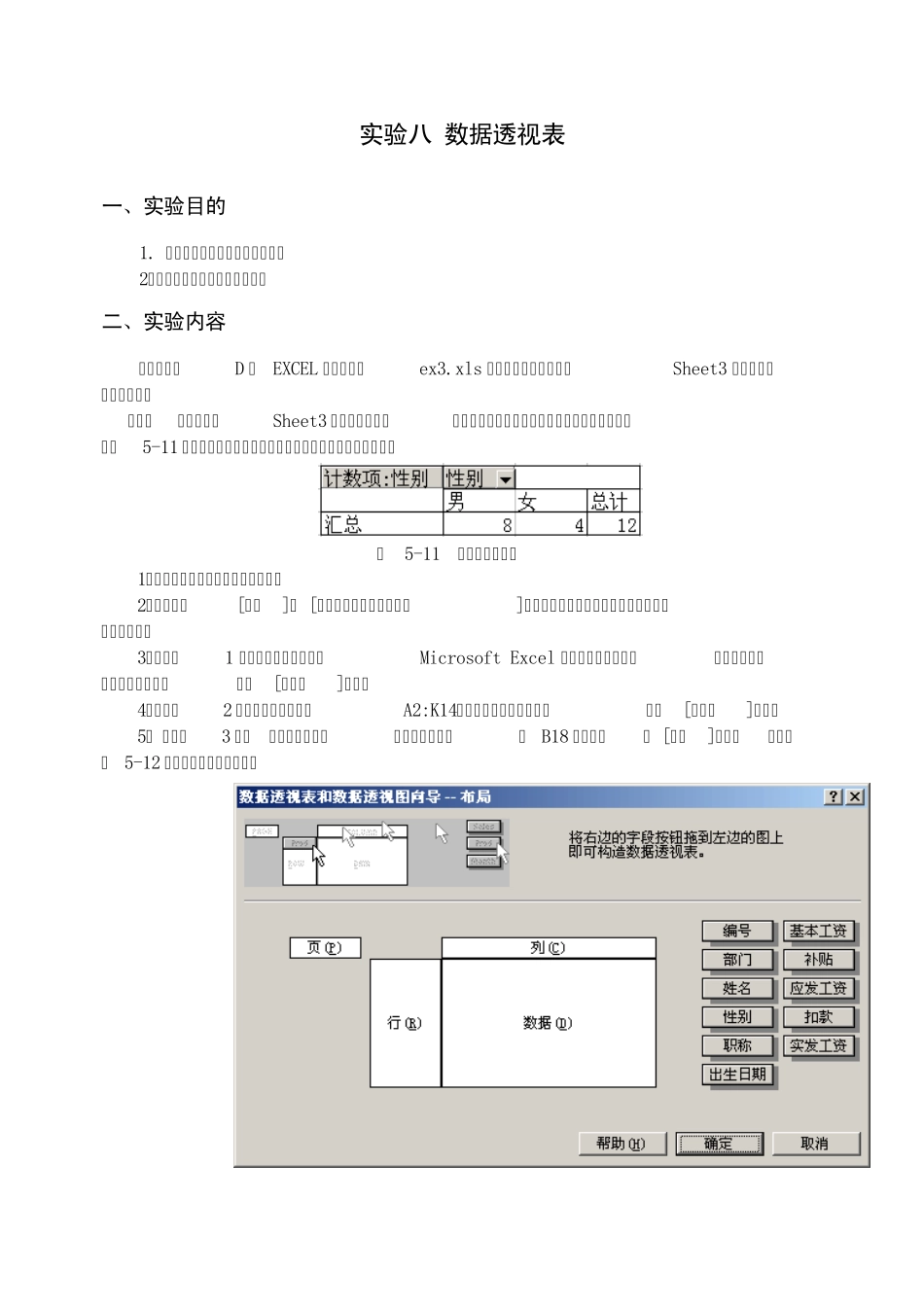87 实验八 数据透视表 一、实验目的 1. 学习数据库的数据透视表功能。 2.掌握建立数据透视表的方法。 二、实验内容 打开保存在D 盘 EXCEL 文件夹中的ex3.xls 工作簿文件,在工作表Sheet3 中完成下列操作后存盘。 (一)利用工作表Sheet3 中的数据清单,建立一个按性别统计人数的两行的数据透视表,如图5-11 所示。其中第一行为性别,第二行为该性别对应的人数。 图 5-11 按性别统计人数 1.选定数据库清单中的任一单元格。 2.选择菜单[数据]→ [数据透视表和数据透视图]项,弹出“数据透视表和数据透视图”向导对话框。 3.在步骤1 中,数据源类型选择“Microsoft Excel 数据清单或数据库”,报表类型选择“数据透视表”,按[下一步]按钮。 4.在步骤2 中,指定数据区域为A2:K14(光标自动选择此区域),按[下一步]按钮。 5. 在步骤3 中,选择显示位置为“现有工作表”的 B18 单元格,按 [布局]按钮。弹出如图 5-12 所示的“布局”对话框。 88 图 5-12 数据透视表的“布局”对话框 6.“布局”对话框中,将 “性别”字段拖拽到“列(C)” 标志区,“性别”字段拖拽到“数据 (D)”标志区,按[确定]按钮。最后按[完成]按钮,结束操作。 (二)利用数据清单,建立一个按职称求实发工资最大值的两列的数据透视表,如图5-13所示。其中第一列为职称,第二列为相应职称的实发工资最大值。 图 5-13 按职称统计工资的最高值 1.前面的步骤相同于(一)中的1、 2、 3、 4。 2.在步骤3 中,选择显示位置为“现有工作表”的G18 单元格,按[布局]按钮。 3.“布局”对话框中,将“职称”字段拖拽到“行(C)”标志区,“实发工资”字段拖拽到“数据(D)”标志区。 4. 用鼠标双击“数据(D)” 区中的[求和项:实发工资]按钮,在弹出的“数据透视表字段”对话框中,设置“汇总方式”为“平均值”。按[确定]按钮,最后按[完成]按钮,结束操作。 (三)利用数据清单,建立一个按部门分别求出基本工资、补贴和扣款总和的数据透视表,如图5-13 所示。其中第一行为部门,下面三行为相应部门的求和数据。 图 5-14 按部门统计工资的总和 1.前面的步骤相同于(一)中的1、 2、 3、 4。 2.在步骤3 中,选择显示位置为“新建工作表”,按[布局]按钮。 3.“布局”对话框中,将“部门”字段拖拽到“列(C)”标志区,“基本工资”、“补贴”和“扣款”三个字段拖拽到“数据(D)”标志区。 4.按 [确...